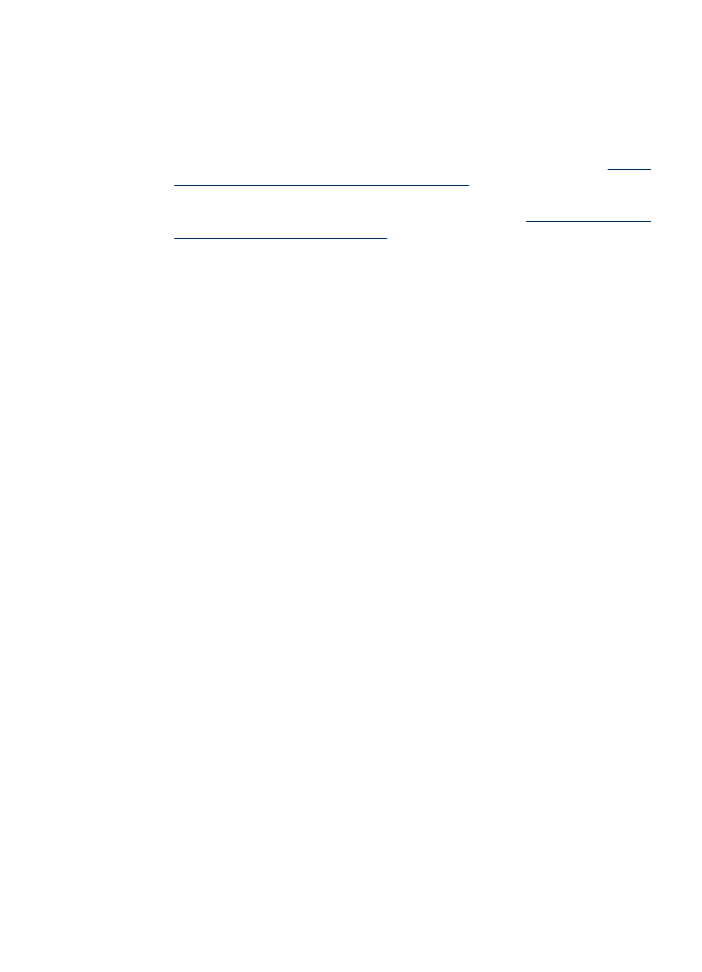
A dokumentum egy része nem került beolvasásra, vagy hiányos a szöveg
•
Ellenőrizze az eredeti dokumentumot
◦
Ellenőrizze, hogy az eredeti helyesen van-e betöltve. További tudnivalók:
Eredeti
dokumentum elhelyezése a lapolvasó üveglapján
.
◦
Szegély nélküli dokumentum másolásakor a lapot a lapolvasó üvegére, ne pedig
a lapadagolóba helyezze. További információ itt olvasható:
Eredeti dokumentum
elhelyezése a lapolvasó üveglapján
.
◦
A színes hátterek azt eredményezhetik, hogy az előtér képei a háttérbe olvadnak.
Az eredeti dokumentum beolvasása előtt próbáljon meg változtatni a
beállításokon, vagy a beolvasás után próbálja javítani a kép minőségét.
•
Ellenőrizze a beállításokat
◦
Győződjön meg arról, hogy a bemeneti hordozóméret elég nagy a beolvasandó
dokumentumhoz.
◦
A HP szoftver használata esetén, alapértelmezettként be lehet állítva egy
automatikus feladat végrehajtása, ami más lehet, mint amivel kísérletezik. A
tulajdonságok módosításával kapcsolatos utasításokért nézze át a képernyőn a
HP szoftver súgóját.
◦
Ha kép beolvasási opciót jelölt ki, a HP szoftver automatikusan körülvágja a képet.
A teljes oldal beolvasásához hajtsa végre az alábbi lépéseket:
Windows: A HP Szolgáltatóközpont szoftverből kattintson a Kép beolvasása
majd a Speciális képbeállítások pontra, majd jelölje ki a Teljes üveg
beolvasása opciót.
Mac OS X: A HP Beolvasás szoftverből kattintson a Beolvasás pontra, jelölje ki
a Képek profilt, kattintson a Profil beállítások elemre, majd vegye ki a jelölést a
Körülvágás jelölőnégyzetből.
Lapolvasási problémák megoldása
107